Die Applikation Documents wird wieder etwas besser. Per Update gibt es neue Funktionen.
Ihr verwaltet zahlreiche Dateien und Dokumente auf iPhone und iPad? Dann habt ihr sicherlich die von Readdle angebotene Applikation Documents (App Store-Link) im Einsatz – uneingeschränkt empfehlenswert. Obwohl Apple mit der hauseigenen Dateien-App Konkurrenz geschaffen hat, erfreut sich Documents immer noch einer sehr großen Beliebtheit. Gut: Die Entwickler bleiben am Ball und erweitern den Funktionsumfang stetig.
So auch heute. Mit dem Update auf Version 6.5 gibt es eine neue und sehr praktische Funktion: WiFi Transfer. Oftmals möchte man Dateien, Dokumente, Fotos, Videos, Serien und Co. zwischen iPhone, iPad, Mac und PC austauschen. Eine sehr einfache Möglichkeit bietet jetzt der WiFi Transfer.
Dazu muss natürlich Documents auf dem iOS-Gerät installiert sein. Am Computer navigiert ihr nun zu docstransfer.com und scannt mit eurem iPhone den dort angezeigten QR-Code. Fertig. Beide Geräte sind jetzt per WiFi verbunden. Jetzt könnt ihr einfach via Drag-and-Drop Dateien austauschen – und zwar in alle Richtungen. Dokumente können vom iPhone auf den Mac geladen werden, ihr könnt aber auch Bilder und Videos schnell vom Computer auf iPhone oder iPad übertragen.
Und falls ihr gerade kein gemeinsames Netzwerk zur Verfügung habt, könnt ihr die Übertragung auch via Lightning-Kabel tätigen. Documents für iPhone und iPad ist ein Gratis-Download, in deutscher Sprache verfügbar, 175,6 MB groß und mit iOS 10.0 und neuer kompatibel.
Hinweis: Das Update sollte heute eigentlich schon um 15 Uhr erscheinen – die Apple Server sind aktuell etwas langsam. Es kann nicht mehr lange dauern..


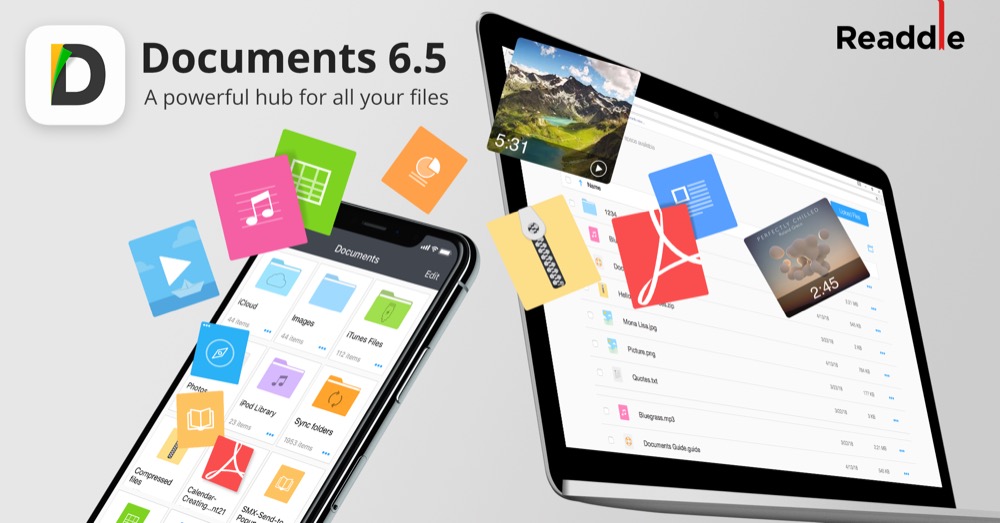
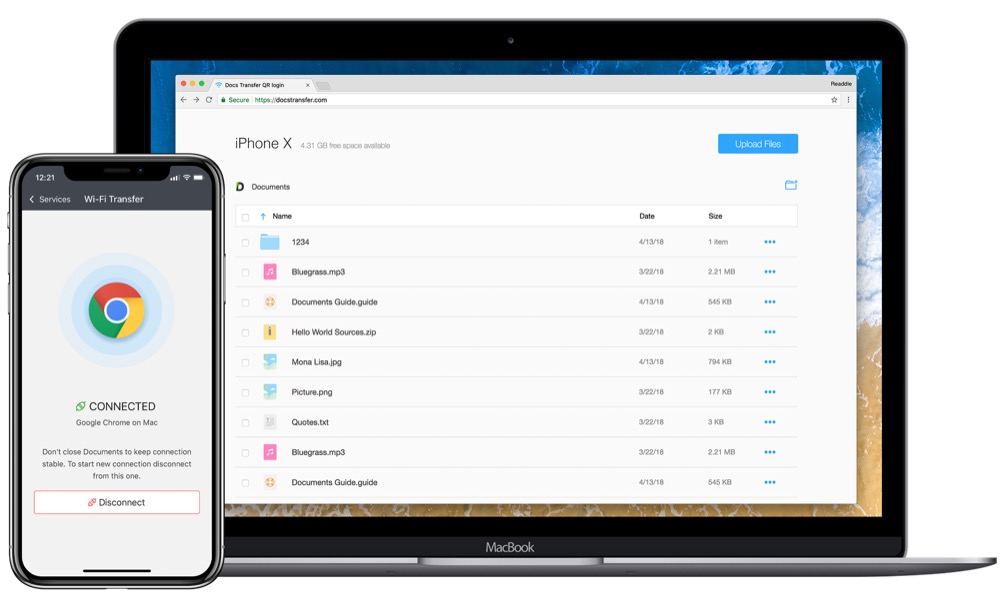
Geht das nicht auch einfach über Freigaben am Mac?
Leider kein Update 6.5 verfügbar.
?❓
Das geht bisher ganz prima über Windows-Freigaben. Wozu muss man da jetzt eine Internetseite aufrufen? Welche (Meta-)Daten werden beim Verbindungsausbau dorthin übertragen?
Vielleicht wenn man am benutzen PC keine Berechtigung hat solche Freigaben einzurichten. z.B. Geschäfts-PC?
Das ging vorher schon. Man hatte unter Einstellungen Wi-fi Transfer und dort wurde die Adresse angezeigt welche man im Browser eintragen musste. Gleiches Netzwerk vorausgesetzt. Was der Hokuspokus mit der Internetseite soll ist deren Geheimnis. Geht aber immer noch ohne Internetseite. Einfach in die Adressleiste schauen wenn man es einmal mit der Internetseite verbunden hat. “ name des iphones“.local steht vorn. Wenn man das eingibt bekommt man einen Code auf den Phone und kann sich verbinden. Das geht super von jeden Gerät welches einen Hotspot aufbauen kann und einen Browser hat. Egal welches System darauf läuft und unabhängig vom Internet. Interessant für mich im Ausland und ohne diese Möglichkeit hätte ich nie ein iphone gekauft.
Jetzt ist das Update da …